Se você definir uma senha de administrador nas configurações da BIOS, você será sempre solicitado a inserir essa senha antes de acessar quaisquer configurações da BIOS. Mas e se você esqueceu a senha da BIOS, como modificar as configurações da BIOS? Como redefinir ou limpar a senha esquecida? Quando você tem problemas com seu notebook, o mais indicado é entrar em contato com a fabricante e solicitar os métodos recomendados para desbloquear as configurações do BIOS. Mas, como vejo no site oficial da Lenovo, eles não podem ajudar a redefinir a senha do BIOS se você esqueceu a senha antiga. Eles recomendam a substituição da placa do sistema! (VERGONHOSO!) Se o Suporte Técnico da Lenovo não puder ajudá-lo a desbloquear a senha do BIOS, tente os métodos abaixo. Pode experimentar nos modelos Lenovo ThinkPad, IdeaPad, Yoga e outras séries de notebooks da Lenovo.
Use a senha do backdoor
Há uma senha de backdoor embutida no BIOS pelo fabricante. Ele está oculto, portanto não podemos vê-lo normalmente, mas podemos tentar descobri-lo no site de senha mestra.1. Ligue o laptop, pressione a tecla F1 para inicializar a tela de entrada do BIOS.
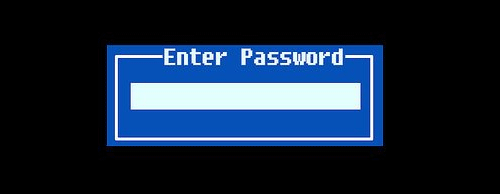
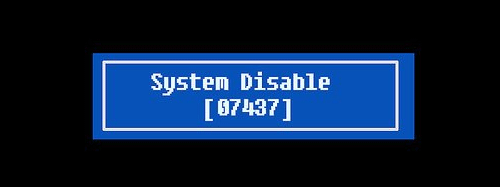
4. Digite o código que você obtém na tela Desativação do sistema e clique em Obter senha .
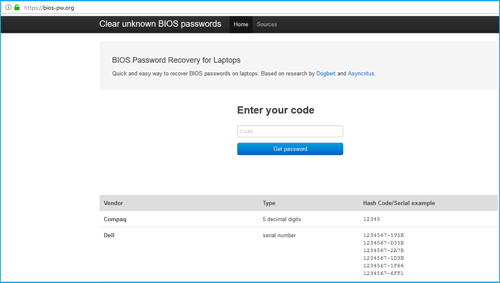
5. Você receberá uma lista de senhas. Vá para o seu laptop, reinicie-o e pressione a tecla F1 para inicializar novamente na tela de entrada do BIOS e tente com a lista de senhas uma a uma. Mas você só pode digitar três senhas incorretas antes que seu sistema seja bloqueado. Boa sorte com você!
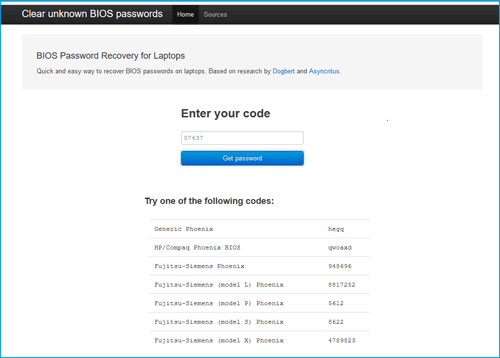
Remova a bateria do CMOS
1. Desligue o notebook, desconecte a bateria e fonte de alimentação2. Remova parte inferior da carcaça
3. Encontre a bateria do CMOS e remova-a com cuidado. Isso redefinirá as configurações da BIOS para as configurações padrão e, assim, excluirá a senha antiga da BIOS.
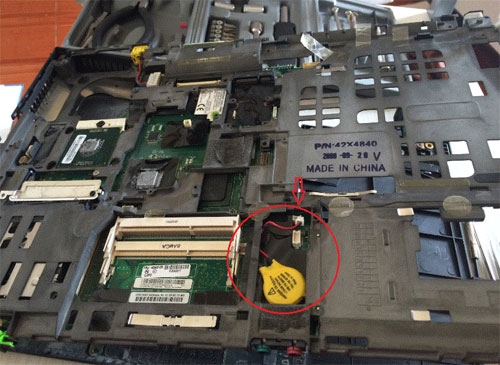
4. Aguarde uma hora, coloque a bateria do CMOS novamente no slot e remonte o laptop.
5. Ligue o laptop, pressione a tecla F1 repetidamente, você entrará nas configurações do Lenovo / ThinkPad BIOS sem inserir a senha.
Curto-circuito SDA e SCL no chip de segurança
1. Desligue o notebook, desconecte-o da fonte de alimentação e desmonte o laptop. (Preste atenção ao modelo e localização dos parafusos, você pode tirar uma foto com ele. Ou se a montagem da máquina estiver concluída, mas você descobrir que ainda existem alguns parafusos pequenos, você terá uma dor de cabeça.)2. Ao desmontar o laptop, localize o chip. Está na parte de trás da placa-mãe. Segure a armação de plástico e vire a placa-mãe, você a verá. Como na figura abaixo, o chip está no círculo vermelho.

3. Para causar um curto-circuito no chip, é necessário ligar e inicializar o laptop. Portanto, depois de encontrar o SCL e o SDA, conecte o disco rígido, a bateria, o teclado, a tela e os outros componentes básicos ao laptop.
4. Conecte-se ao adaptador de energia e ligue o laptop. Assim que a luz do teclado estiver acesa, provoque um curto-circuito no SCL e no SDA.
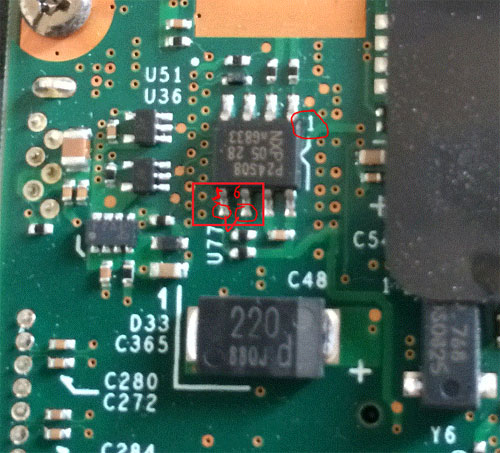
5. Se tudo correr bem, você entrará no BIOS sem problemas, sem pedir senha. Caso contrário, você precisará tentar várias vezes.
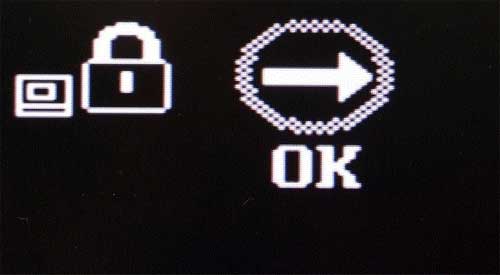
6. Quando entrar nas configurações do BIOS, redefina a senha do BIOS. Se for desnecessário, você pode desativar a senha do supervisor no BIOS, caso esqueça a senha do BIOS no seu laptop novamente.
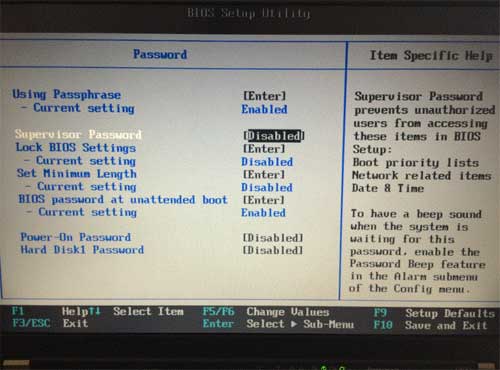
7. Finalmente, lembre-se de pressionar F10 para sair e salvar a alteração.
8. Depois que a senha do BIOS for desbloqueada com êxito, desligue o notebook e remonte-o.
0 comentários:
Postar um comentário